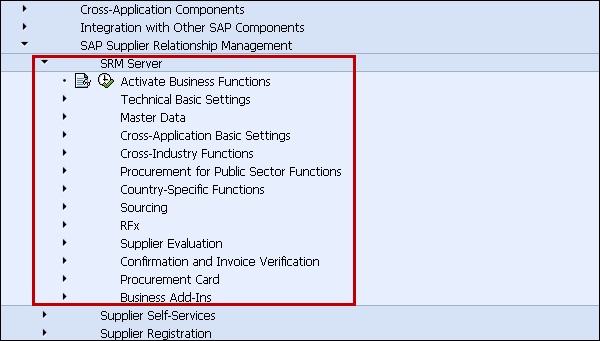SAP SRM - การนำทาง
ในการตรวจสอบการนำทางซอฟต์แวร์ SAP SRM คุณสามารถล็อกอินเข้าสู่ระบบ SRM โดยใช้ไคลเอ็นต์ SAP GUI เลือกระบบ SRM และป้อนชื่อผู้ใช้และรหัสผ่าน จะแสดงหน้าจอ SAP Easy Access Supplier Relationship Management
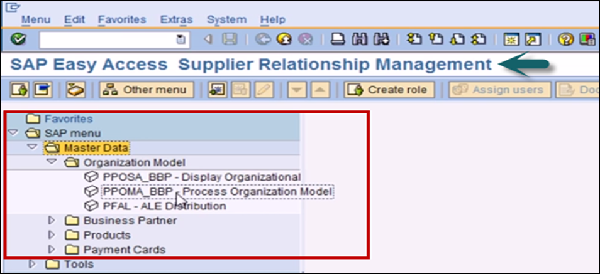
ในเมนู SAP คุณมีโฟลเดอร์ต่างๆเช่น -
- ข้อมูลหลัก
- พันธมิตรทางธุรกิจ
- Products
- บัตรชำระเงิน
หากต้องการเปิดแบบจำลององค์กรคุณสามารถเรียกใช้ T-code หรือไปจากข้อมูลหลัก→ Process Organization Model
เมื่อคุณสร้างโครงสร้างองค์กรโครงสร้างจะถูกสร้างลง ที่ด้านบนคุณมีโครงสร้างองค์กรรูทจากนั้นคุณมีหน่วยขององค์กรอื่น ๆ เช่น บริษัท ย่อยหน่วยธุรกิจ ฯลฯ
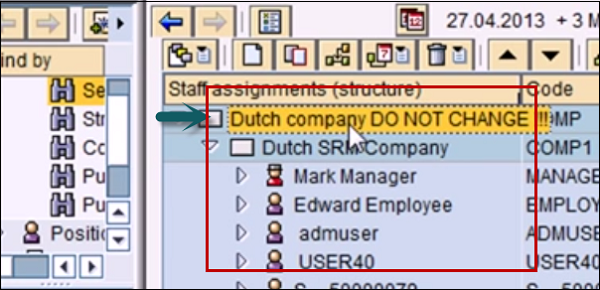
คุณยังสามารถเข้าถึง SAP SRM Portal Desktop โดยใช้ URL ของเว็บ พื้นที่พอร์ทัลแบ่งออกเป็นส่วนต่างๆดังต่อไปนี้ -
- ที่ด้านบนคุณมีศูนย์งาน SRM
- ทางด้านซ้ายคุณมีพื้นที่การนำทาง
- ที่ด้านล่างคุณมีพื้นที่เนื้อหา
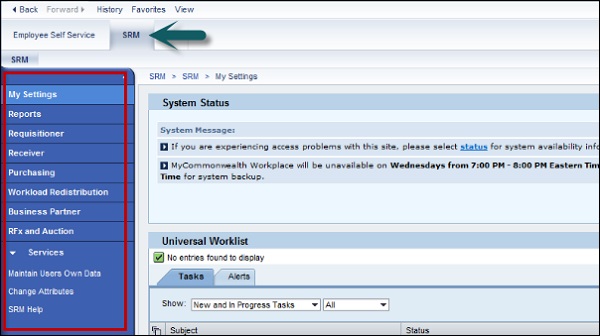
ตามบทบาทผู้ใช้ SRM พื้นที่การนำทางด้านซ้ายจะปรากฏขึ้น หากคุณมีสิทธิ์เข้าถึงคุณสามารถดูฟิลด์เพิ่มเติมในพอร์ทัล SRM ทางด้านซ้ายคุณสามารถเลือกชุดงานและรายการงานวัตถุบุคคลจะแสดงทางด้านขวา
ผลลัพธ์ของแบบสอบถามที่เลือกจะแสดงในรูปแบบตาราง
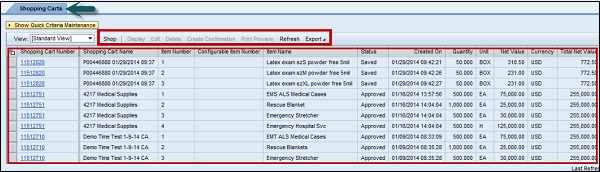
คุณสามารถเลือกแถวใดก็ได้ในตารางและสามารถใช้ปุ่มบนสุดเช่นแสดงแก้ไขลบดูตัวอย่างรีเฟรชและส่งออกเป็นต้น
ในภาพหน้าจอต่อไปนี้คุณจะเห็นตารางที่มีวิธีการสามขั้นตอนในการเพิ่มสินค้าลงในรถเข็นช็อปปิ้งและกรอกข้อมูลและสั่งซื้อ
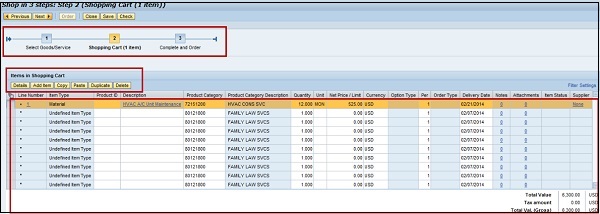
ในตะกร้าสินค้าคุณสามารถเพิ่มลบคัดลอกวางหรือทำซ้ำรายการในตะกร้าสินค้า โปรดทราบว่าคุณต้องสร้างตะกร้าสินค้าแยกกันสำหรับซัพพลายเออร์แต่ละราย
ทำการค้นหาเป็นเรื่องง่ายและใช้งานง่าย ช่วยลดขั้นตอนการสร้างใบสั่งซื้อสำหรับวัสดุบางอย่างและซัพพลายเออร์บางราย
ใน SAP GUI คุณสามารถดูตัวเลือกการกำหนดค่าต่อไปนี้ภายใต้ SAP SRM -
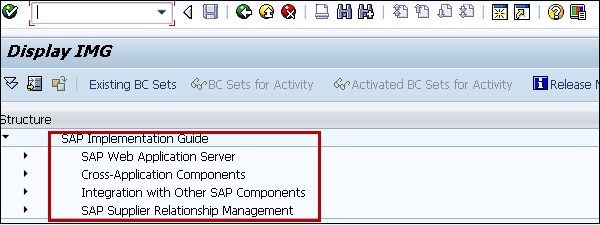
คุณสามารถขยาย SAP SRM เพื่อดูการตั้งค่าต่างๆภายใต้ระบบ SRM -